Enlaces rápidos
El mazo de Steam es un dispositivo versátil que no solo ejecuta juegos modernos, sino que también se destaca en la emulación de clásicos retro como el Game Boy original. Su arquitectura similar a la PC lo hace altamente personalizable, y con Emudeck, se convierte en una plataforma ideal para disfrutar de estos juegos nostálgicos. Así es como puedes configurar Emudeck y disfrutar de los juegos de Game Boy en tu mazo de Steam.
Actualizado el 13 de enero de 2024 por Michael Llewellyn: Aunque los juegos de Game Boy no son exigentes, lograr una emulación óptima en el mazo de Steam requiere herramientas adicionales. Se recomienda instalar Decky Loader y el complemento de herramientas eléctricas para un mejor control sobre SMT y otras configuraciones. Esta guía se ha actualizado para incluir estos pasos y cómo restaurar el cargador de hojalete después de una actualización de la cubierta de vapor.
Antes de instalar Emudeck
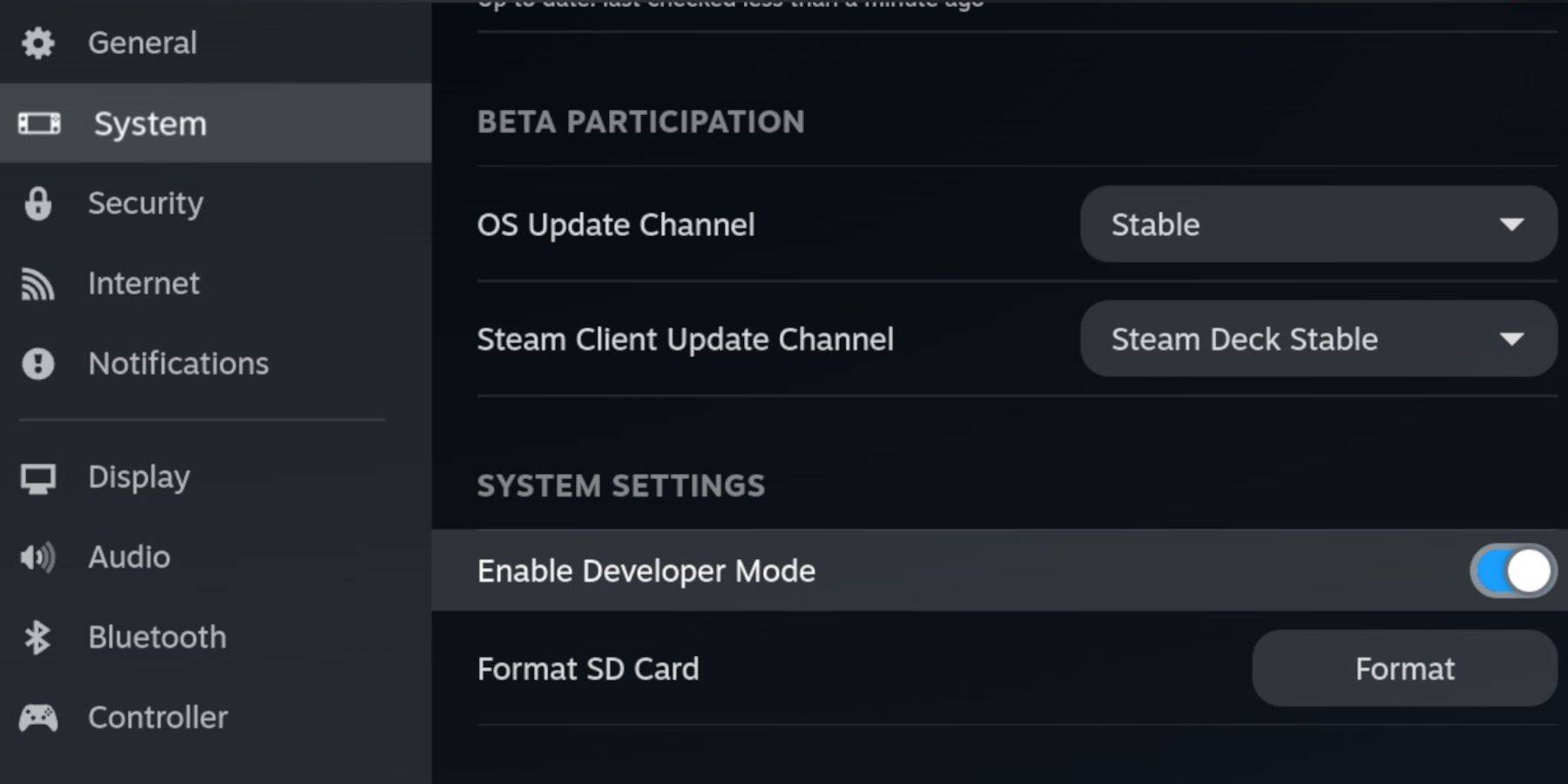 Antes de sumergirte en el mundo de la emulación de Boy Boy, asegúrate de tener lo siguiente:
Antes de sumergirte en el mundo de la emulación de Boy Boy, asegúrate de tener lo siguiente:
- Una cubierta de vapor totalmente cargada.
- Una tarjeta microSD A2 para almacenar juegos y emuladores.
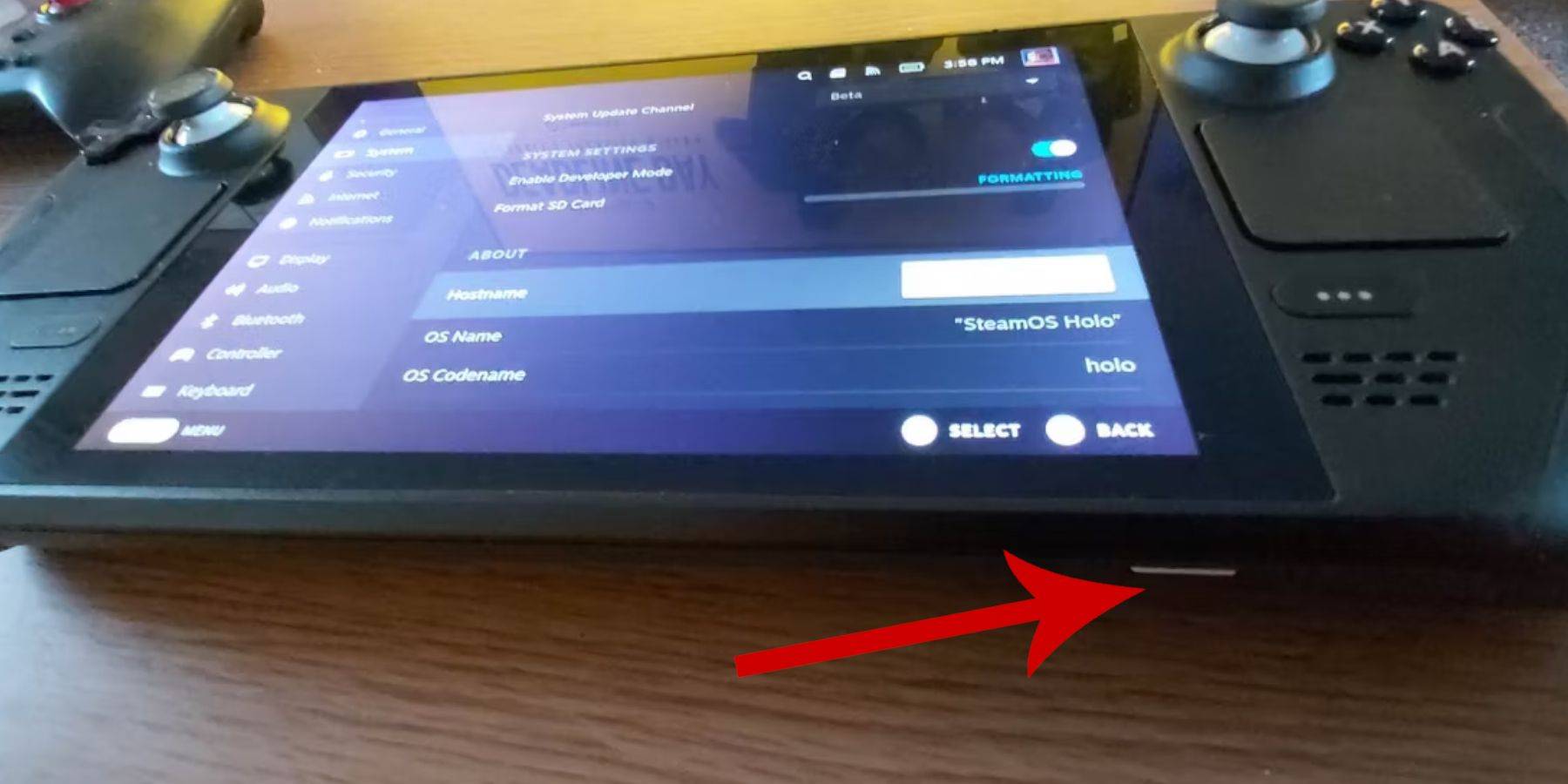 - Game Boy Roms.
- Game Boy Roms.
- Un teclado y mouse Bluetooth o con cable para facilitar la navegación y la transferencia de archivos.
Cambiar el modo de desarrollador
- Presione el botón Steam.
- Navegue al menú del sistema y habilite el modo de desarrollador.
- Acceda al menú del desarrollador y active la depuración de CEF.
- Vaya al menú de encendido y seleccione cambiar al modo de escritorio.
Descargar Emudeck en modo de escritorio
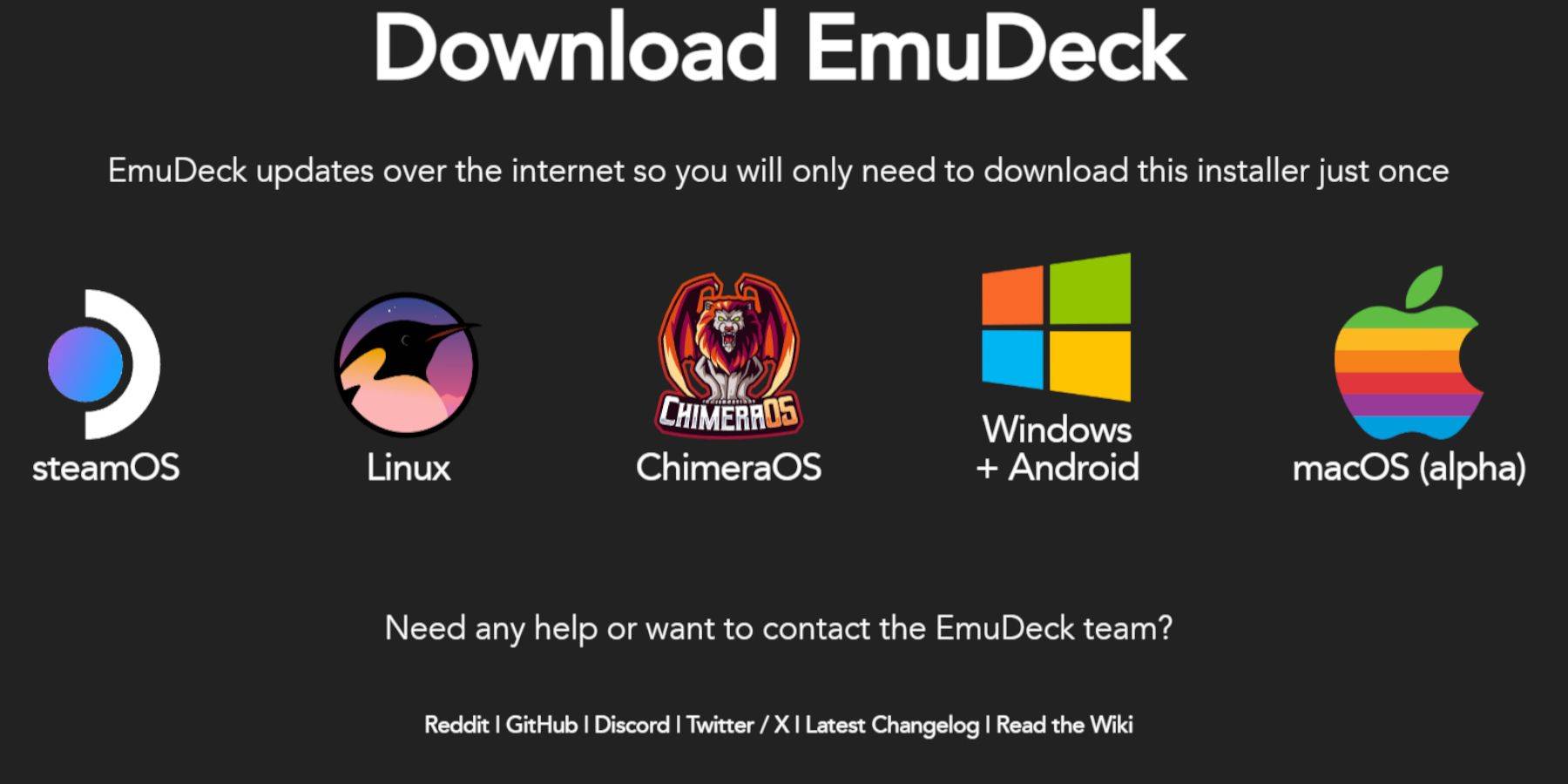 - Conecte su teclado y mouse.
- Conecte su teclado y mouse.
- En el modo de escritorio, abra un navegador como Duckduckgo o Mozilla Firefox y descargue el programa Emudeck.
- Haga clic en "Descargar" en la parte superior derecha de la página, seleccione Steam OS y elija "Descargar gratis".
- Optar por la configuración recomendada.
- Seleccione la instalación personalizada.
- En el menú Emudeck, elija la tarjeta SD etiquetada primaria.
- Durante el proceso de inicio de Emudeck, nuevamente seleccione la tarjeta SD etiquetada como primaria.
- Puede instalar todos los emuladores o elegir retroarch, la estación de emulación y el administrador de ROM de Steam, luego haga clic en Continuar.
- Habilitar Auto Guardar.
- Omita las siguientes pantallas y haga clic en Finalizar para completar la instalación.
Configuración rápida
- Inicie el programa Emudeck y vaya a la configuración rápida.
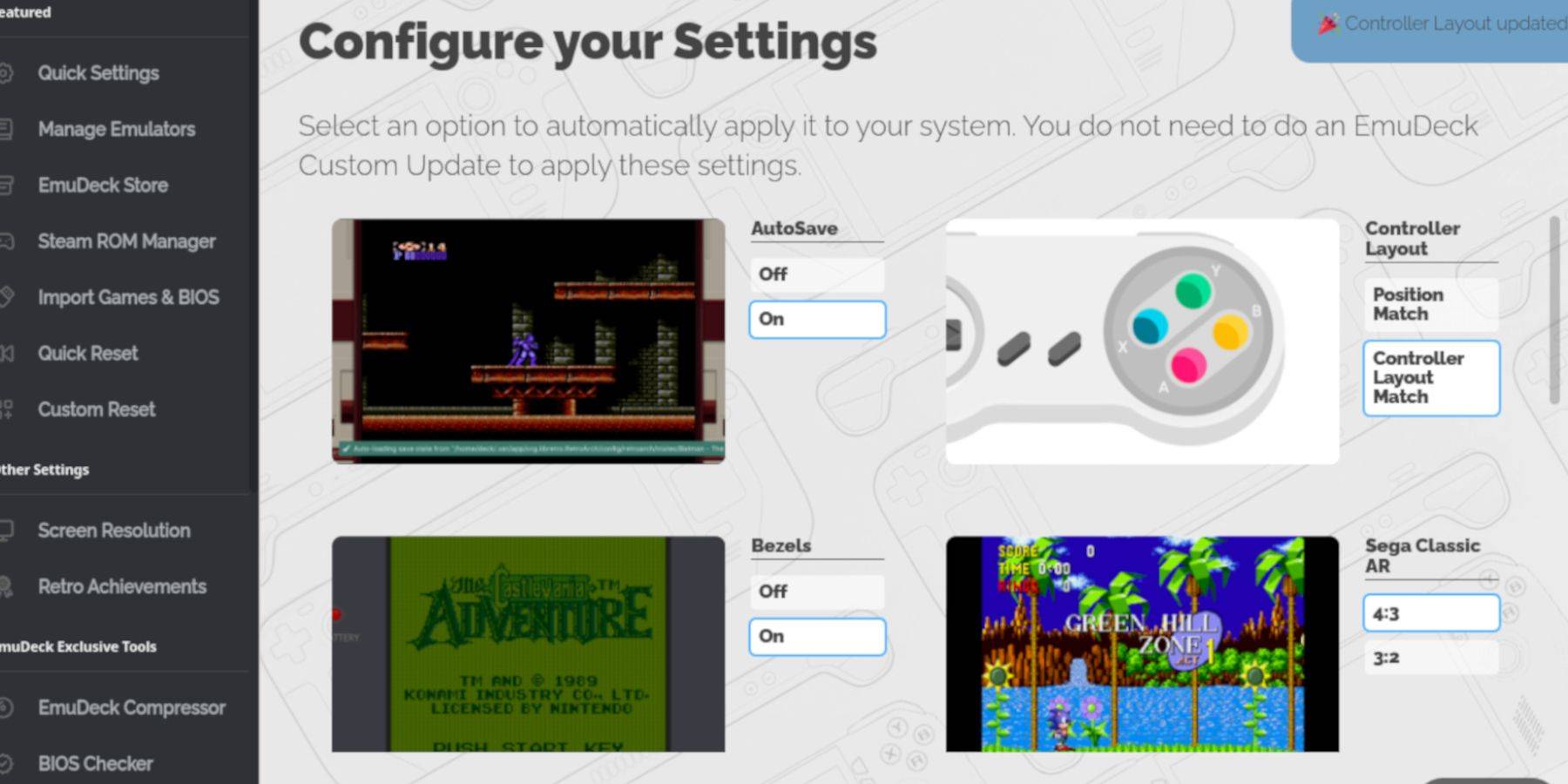 - Encienda el autosave.
- Encienda el autosave.
- Seleccione la coincidencia de diseño del controlador.
- Habilitar biseles.
- Encienda Nintendo Classic AR.
- Active la mano de mano LCD.
Agregar juegos de Game Boy al mazo de Steam
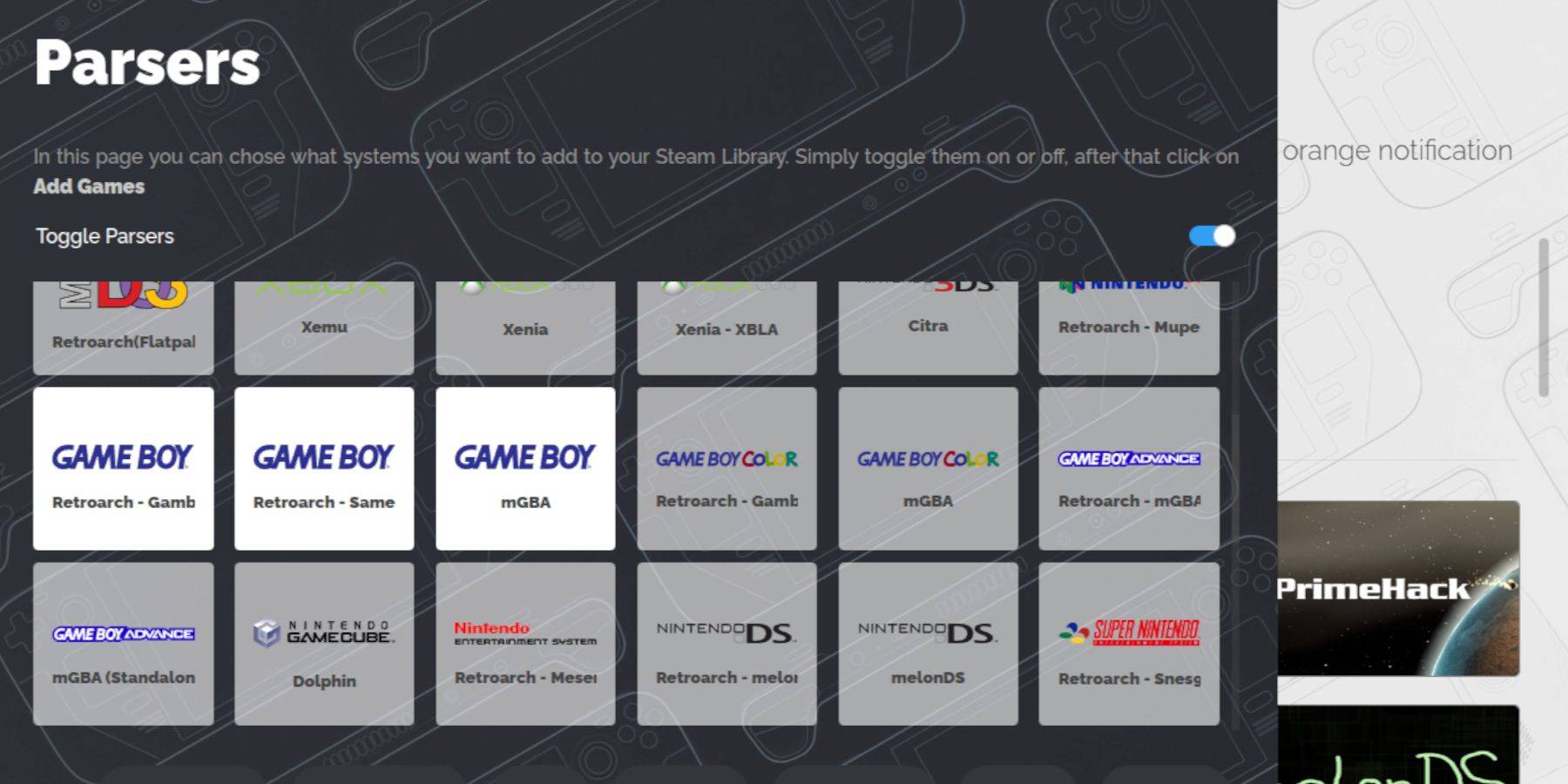 Con Emudeck instalado, estás listo para agregar tus juegos de Game Boy:
Con Emudeck instalado, estás listo para agregar tus juegos de Game Boy:
- Use Dolphin File Manager para acceder a sus archivos.
- Haga clic en primaria en dispositivos extraíbles en el panel izquierdo.
- Navegue a la carpeta de emulación.
- Abra la carpeta ROMS.
- Encuentra la carpeta GB y ábrala.
- Asegúrese de que sus ROM se denominen correctamente (consulte la tabla a continuación).
- Transfiera sus archivos de Game Boy a esta carpeta.
.gb
Gerente de ROM de Steam
Una vez que sus juegos estén en la carpeta correcta, vuelva a abrir el programa Emudeck y:
- Haga clic en Steam ROM Manager en el panel izquierdo.
- Seleccione Sí para cerrar el cliente Steam y haga clic en Siguiente.
- En la pantalla de los analizadores, alterne los analizadores.
- Haga clic en las pestañas Tres Game Boy.
- Seleccione Agregar juegos.
- Después de que Steam ROM Manager agrega los juegos y su portada, haga clic en Guardar para Steam.
- Espere el mensaje "Termine de agregar/eliminar entradas", luego cierre Steam ROM Manager.
- Salga de emudeck y regrese al modo de juego.
Jugando juegos de Game Boy en el mazo de Steam
Ahora que se agregan sus juegos, puede jugarlos directamente desde su biblioteca de Steam:
- Presione el botón Steam.
- Abra la biblioteca.
- Vaya a la pestaña de colecciones.
- Elija una de las colecciones de Game Boy.
- Seleccione un juego y presione el juego.
Personalizar los colores del juego
Algunos juegos de Game Boy admiten opciones de color, a pesar de las limitaciones del hardware original. Aquí le mostramos cómo mejorar la experiencia visual:
- Lanza un juego de Game Boy.
- Presione el botón Seleccionar con los dos cuadrados sobre la barra analógica izquierda y el botón Y para abrir el menú Retroarch.
- Navegue a las opciones centrales.
- Vaya a la colorización de GB.
- Elija Auto para color o fuera para un aspecto más auténtico de Game Boy.
Usando la estación de emulación para juegos de chicos
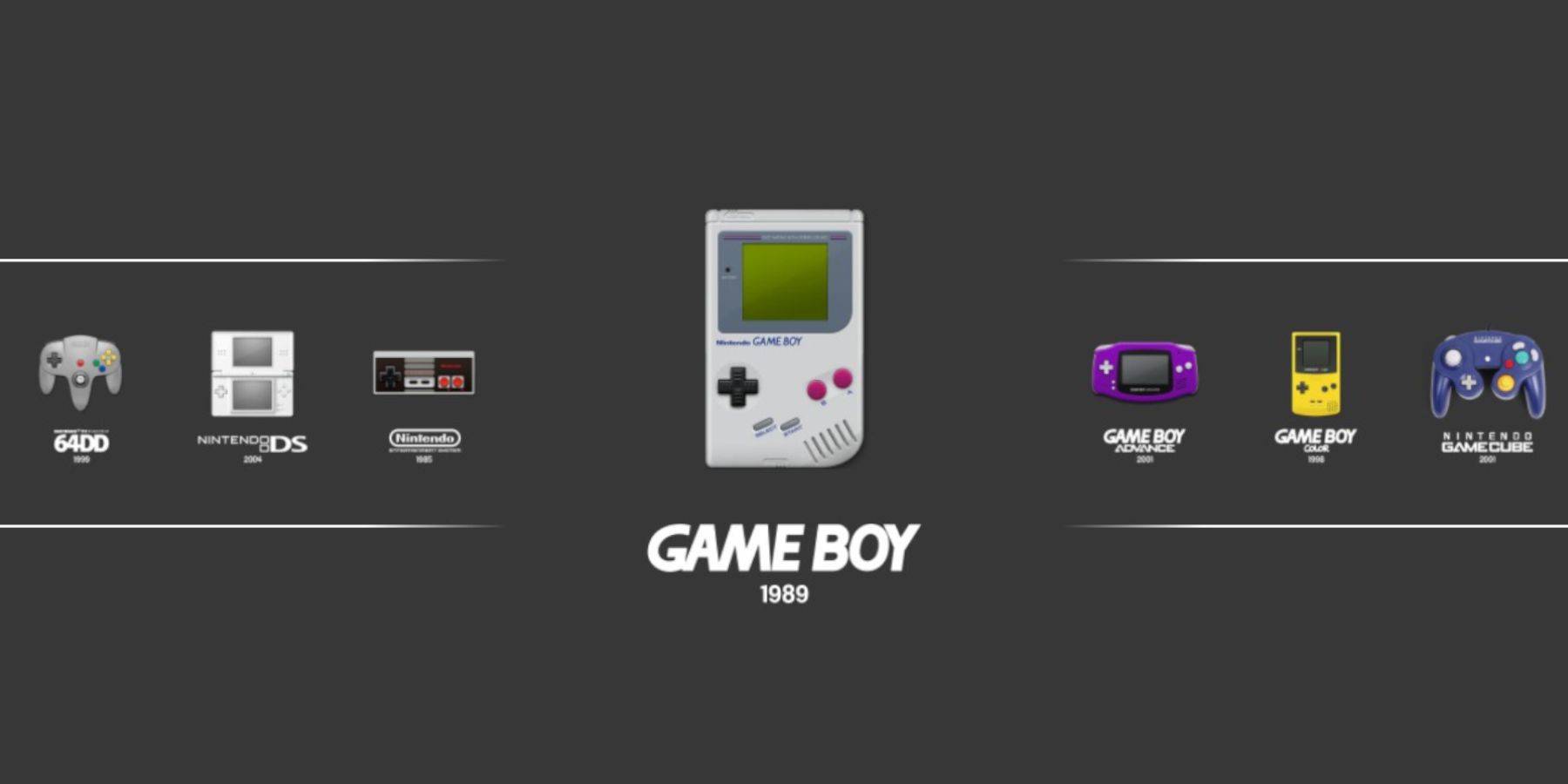 Mientras puede lanzar juegos desde la biblioteca de Steam, la estación de emulación ofrece una alternativa:
Mientras puede lanzar juegos desde la biblioteca de Steam, la estación de emulación ofrece una alternativa:
- Presione el botón Steam.
- Abra la biblioteca.
- Vaya a la pestaña de colecciones.
- Seleccione la ventana de emuladores.
- Elija la ventana de la estación de emulación y haga clic en Reproducir.
- Navegue al icono de Game Boy y presione el botón A para abrirlo.
- Presione A para comenzar tus juegos de Game Boy.
- También se puede acceder al menú retroarch a través de la estación de emulación utilizando los botones Select e Y.
Instale un cargador de hojalete en la cubierta de vapor
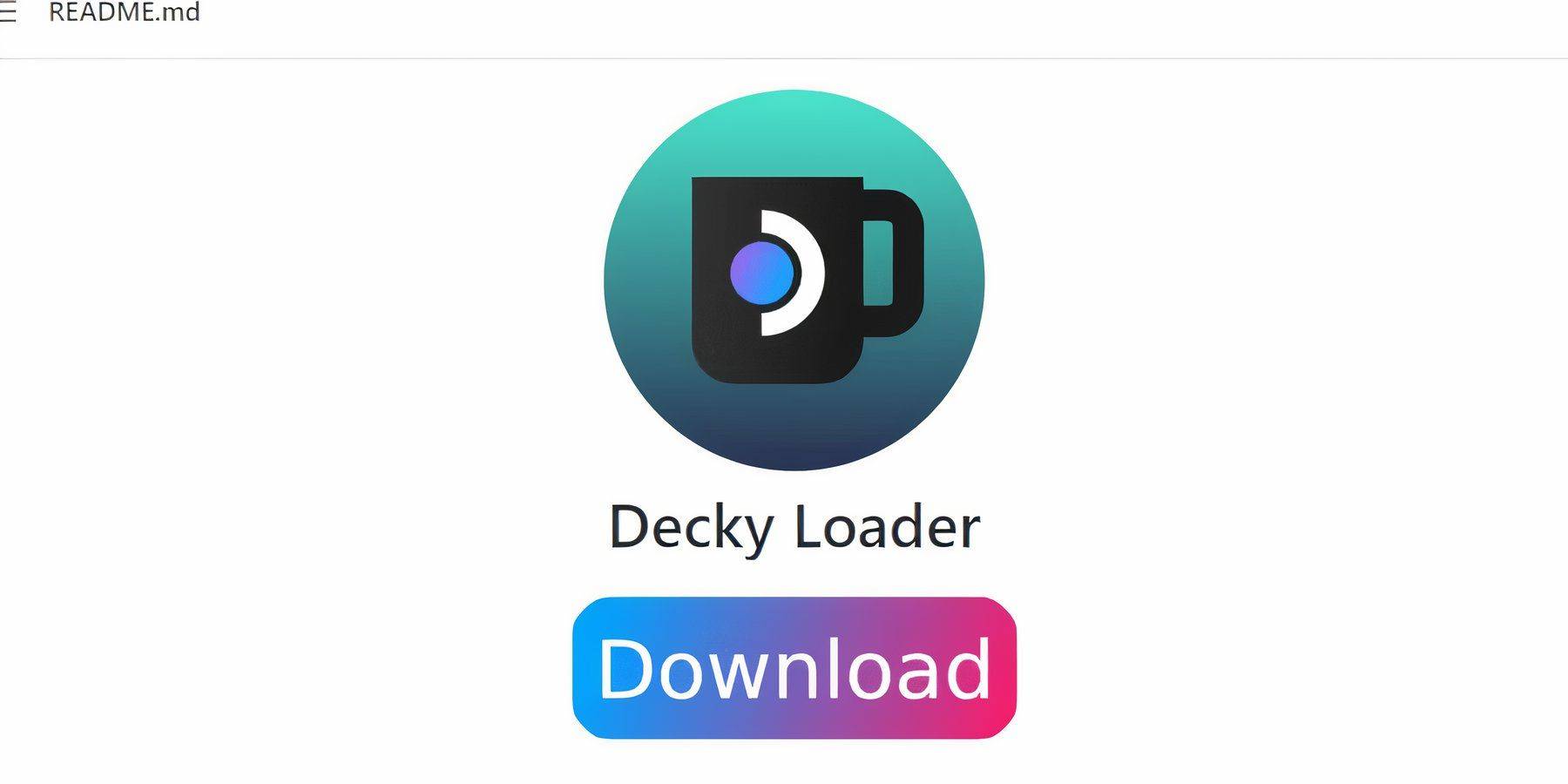 Para un rendimiento óptimo con los juegos de Game Boy, se recomienda la instalación de Decky Loader y el complemento Power Tools:
Para un rendimiento óptimo con los juegos de Game Boy, se recomienda la instalación de Decky Loader y el complemento Power Tools:
- Conecte un teclado y un mouse para una navegación más fácil, o use el teclado en pantalla y las trackpads.
- En el modo de juego, presione el botón Steam.
- Vaya al menú de encendido y cambie al modo de escritorio.
- Abra un navegador web y visite la página Github de Decky Loader.
- Desplácese hacia abajo y haga clic en el icono de descarga grande.
- Una vez descargado, haga doble clic en el lanzador y seleccione la instalación recomendada.
- Después de la instalación, reinicie la cubierta de vapor en modo de juego.
Instalación del complemento de herramientas eléctricas
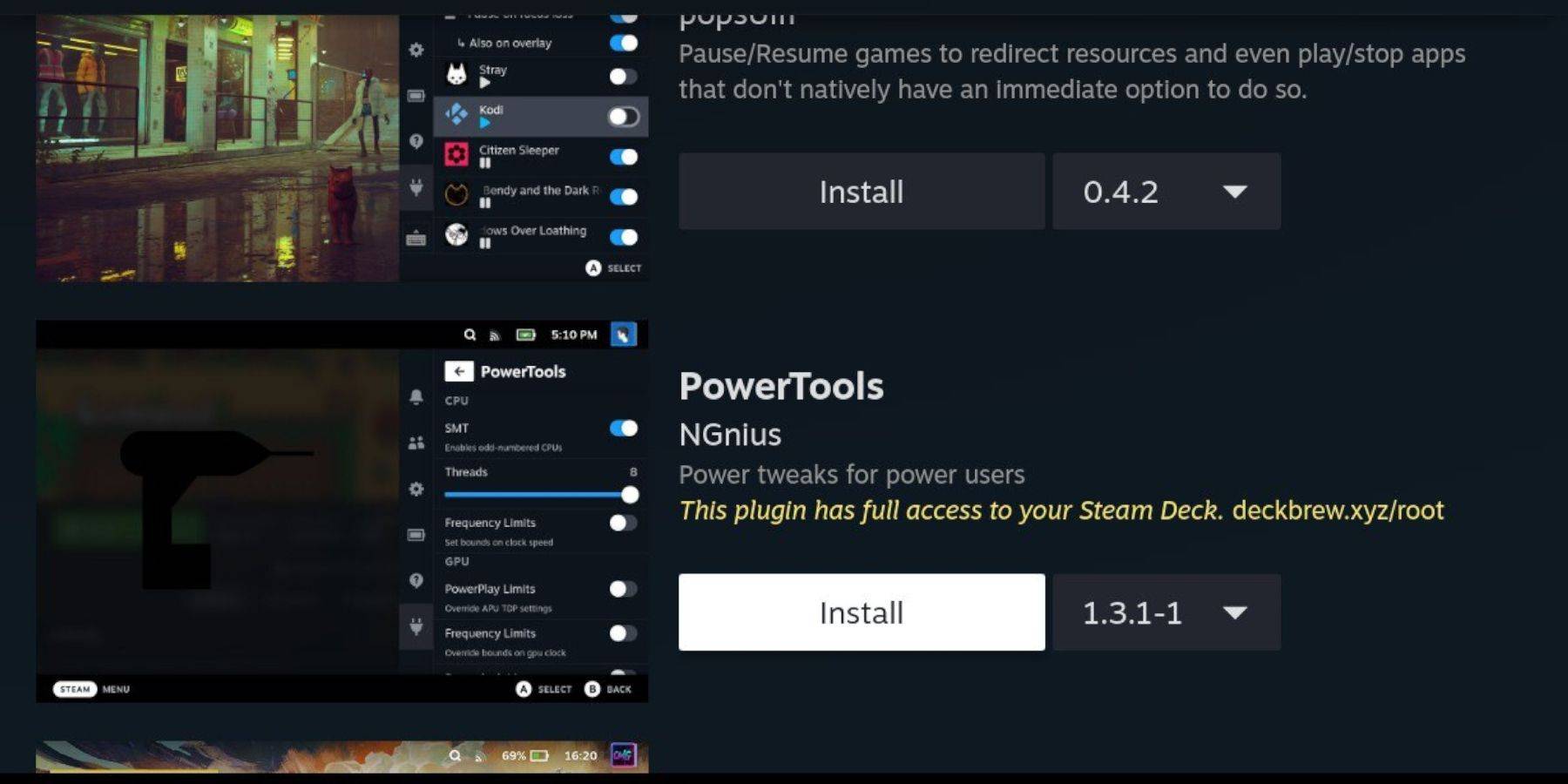 Con el cargador de hojalete instalado, ahora puede agregar herramientas eléctricas para mejorar la emulación de su niño:
Con el cargador de hojalete instalado, ahora puede agregar herramientas eléctricas para mejorar la emulación de su niño:
- En el modo de juego, acceda al menú de acceso rápido (QAM) y seleccione el nuevo icono del complemento en la parte inferior del menú lateral.
- Haga clic en el icono de la tienda junto al ajuste Cogwheel para abrir la tienda Decky.
- Busque e instale el complemento de herramientas eléctricas.
Configuración de herramientas eléctricas para juegos emulados
- Lanza un juego de Game Boy desde la biblioteca o la lista de biblioteca no vecina.
- Después de comenzar el juego, presione el botón QAM para acceder al cargador de hojalata y seleccione herramientas eléctricas.
- Apague SMTS.
- Establezca los hilos en 4 usando el control deslizante.
- Acceda al menú de rendimiento a través del QAM.
- Habilitar una vista avanzada.
- Encienda el control manual del reloj GPU.
- Aumente la frecuencia del reloj GPU a 1200.
- Habilite la función de perfil por juego para guardar la configuración personalizada para cada juego.
Restauración del cargador de hojalete después de una actualización de la cubierta de vapor
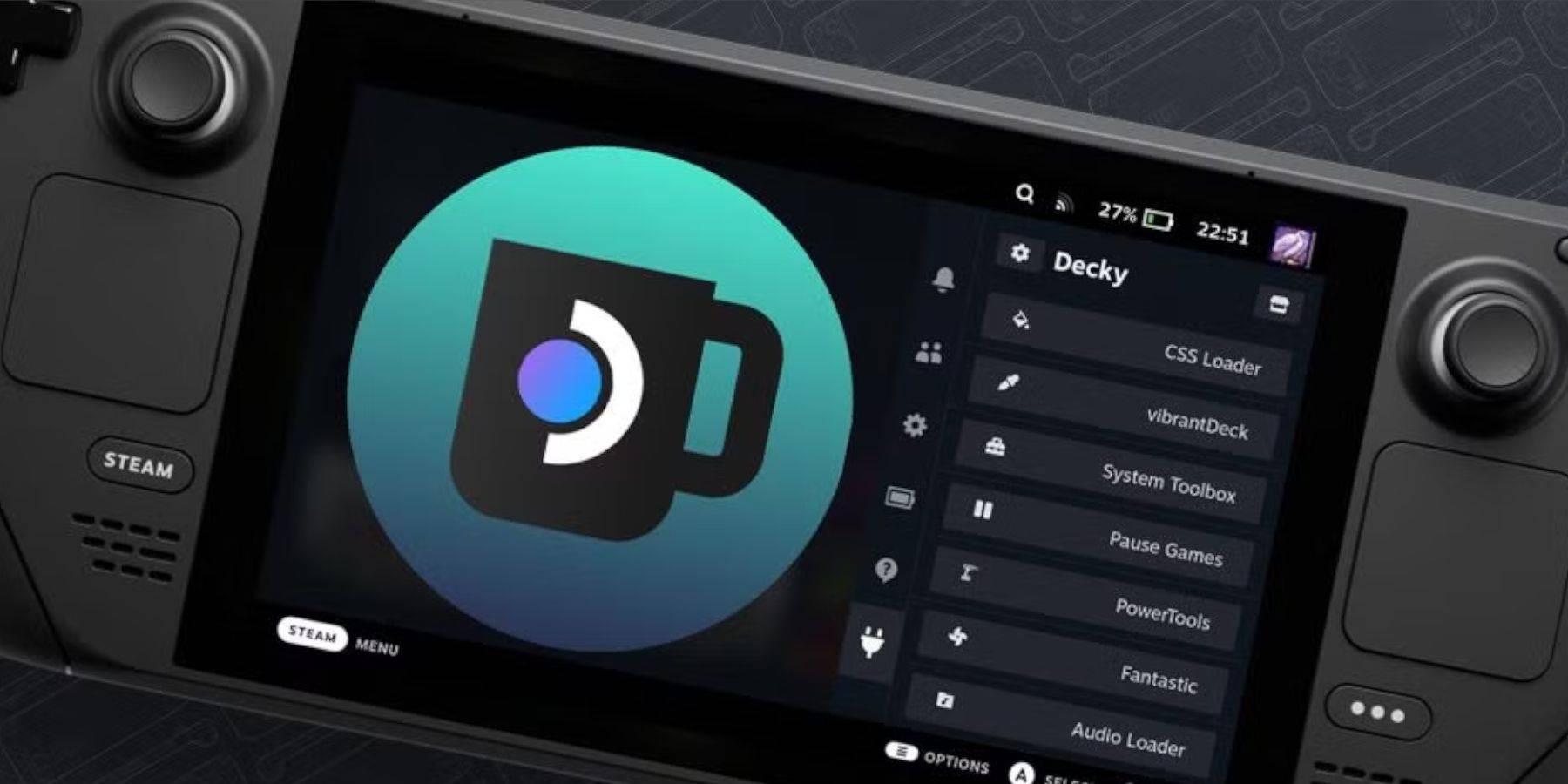 Las principales actualizaciones de la plataforma de vapor pueden afectar la funcionalidad de aplicaciones de terceros como Decky Loader. Aquí le mostramos cómo restaurarlo:
Las principales actualizaciones de la plataforma de vapor pueden afectar la funcionalidad de aplicaciones de terceros como Decky Loader. Aquí le mostramos cómo restaurarlo:
- Cambie al modo de escritorio a través del botón de vapor y el menú de encendido.
- Arranque en modo de escritorio y abra un navegador.
- Visite la página Github de cargador de hojalete y haga clic en el botón Descargar.
- Después de descargar, seleccione solo la opción Ejecutar, no abierta.
- Cuando se le solicite, ingrese su pseudo contraseña en el cuadro emergente.
- Si aún no ha establecido una contraseña de pseudo, siga los pasos en pantalla para crear una.
- Reinicie el mazo de Steam en modo de juego.
- Verifique el QAM para asegurarse de que se restablezca el cargador de hojalete y sus complementos, incluidas las herramientas eléctricas.
Con estos pasos, puedes disfrutar de los juegos de Game Boy en tu mazo de Steam con configuraciones mejoradas. La pantalla más grande del mazo de Steam lo convierte en una plataforma perfecta para revivir estos juegos clásicos.
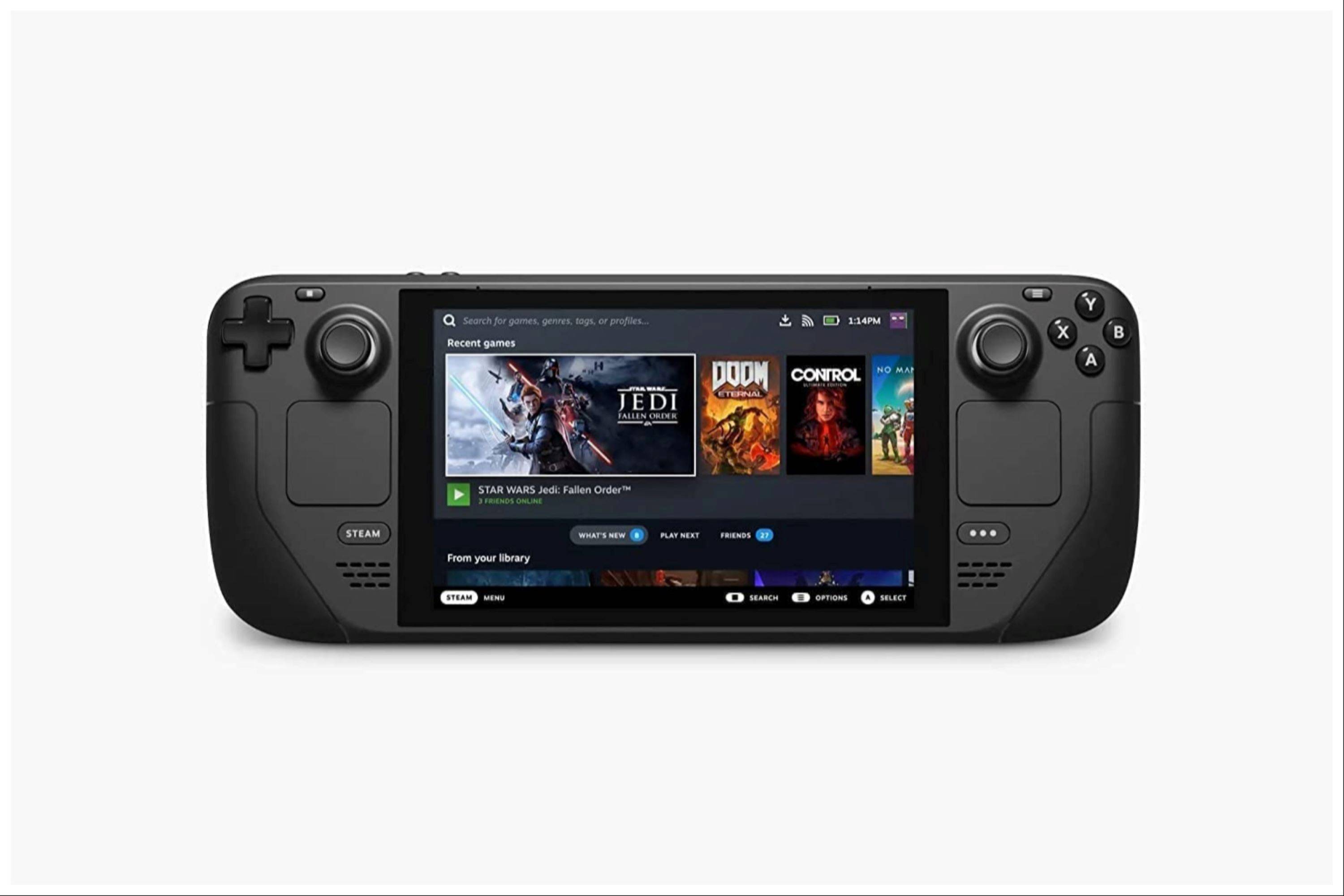 Tasa de que no se ha guardado su comentario
Tasa de que no se ha guardado su comentario







![Chubby Story [v1.4.2] (Localizations)](https://images.737c.com/uploads/85/1719638042667f981a5e9f8.jpg)

